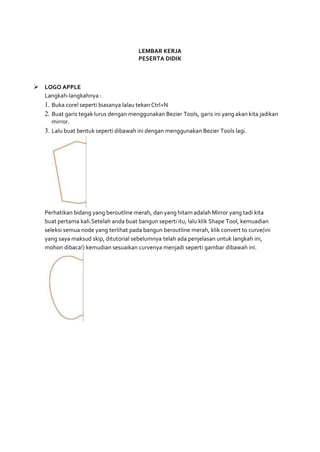
LEMBAR KERJA PESERTA DIDIK.docx
- 1. LEMBAR KERJA PESERTA DIDIK LOGO APPLE Langkah-langkahnya : 1. Buka corel seperti biasanya lalau tekan Ctrl+N 2. Buat garis tegak lurus dengan menggunakan Bezier Tools, garis ini yang akan kita jadikan mirror. 3. Lalu buat bentuk seperti dibawah ini dengan menggunakan Bezier Tools lagi. Perhatikan bidang yang beroutline merah, dan yang hitam adalah Mirror yang tadi kita buat pertama kali.Setelah anda buat bangun seperti itu, lalu klik Shape Tool, kemuadian seleksi semua node yang terlihat pada bangun beroutline merah, klik convert to curve(ini yang saya maksud skip, ditutorial sebelumnya telah ada penjelasan untuk langkah ini, mohon dibaca!) kemudian sesuaikan curvenya menjadi seperti gambar dibawah ini.
- 2. 4. Kemudian klik Smart Fill Tool Setelah itu klik pada bagian dalam object beroutline merah, maka akan jadi seperti ini Lalu copy mirror bagian yang berwarna biru gelap diatas Seleksi kedua object diatas lalau Klik Weld (Cara inipun sudah pernah ada di ilmugrafis.com, jadi mohonkesabarannya untuk bisa) 5. Kemudian buat lingkaran seperti pada gambar dibawah ini Seleksi lingkaran outline merah >> Tekan Shift (Tahan) >> Klik object berwarna biru >> Klik Trim (Trim Tools sebelumnya telah saya jelaskan juga di tutorial lain.) lalu warnai dengan warna Biru Cerah(light blue) maka akan menjadi seperi ini
- 3. 6. Kemudian mari kita buat daun untuk apple ini, Klik Bezier tools lalu buat object diatas apple sebelah kanan seperti pada gambar dibawah ini. Dengan menggunakan Shape Tool, ubah object outline merah diatas menjadi seperti gambar dibawah ini Warnai dengan Light Blue seperti object pertama. 7. Langkah selanjutnya adalah membuat gradasi-gradasi yang telah saya singgung diatas tadi. Pertama kita akan mewarnai object applenya, buat copy lalu perkecil didalam object apple tersebut, perhatikanoutline merah apda gambar dibawah ini
- 4. Lalu warnai dengan warna putih, kemudian klik Transperancy Tool, klik warna putih lalu transperancykan dari bawah ketas, seperti pada gambar dibawah ini Saya kira sayapun tidak harus menjelaskan tentang transperancy tool karena memang di tutorial lainsudah pernah dibahas. 8. Klik Bezier Tool lalu buat garis seperti gambar dibawah ini.
- 5. Lalu dengan shape tool ubah menjadi seperti pada object kanan pada gambar diatas. Klik Smart Fill Tool,klik diatas Outline merah, maka akan menjadi seperti pada gambar dibawah ini. Lalu beri warna putih kemudian Transperacykan dengan arah kebalikan dari yang pertama, perhatikangambar diatas. 9. Setengah jadi, mari kita gradasi daun dari Apple ini. Perhatikan gambar dibawah ini. Gambar 1, buatlah Copy seperti yang kita lakukan diatas tadi, gambar 2, warnai dengan putih lalu Transperancykan seperti gambar 3. Selanjutnya Klik Bezier Tools lalu buat garis, perhatikan kembaligambar dibawah ini. Gambar diatas sudah cukup menjelaskan, karena langkahnya sama seperti apa kita lakukan pada objectpertama tadi. 10. Jika kita lihat secara keseluruhan, ini sudah jadi, tapi mari kita buat variasi. Seleksi kedua backgroundobject yang berwarna biru tadi (Apple dan daun) Object lalu tekan Ctrl+G kemudian Ctrl+F9 (Contour)
- 6. lalu set seperti pada gambar dibawah ini Klik Apply lalu sudah, jadi tinggal bagaimana kita mengkreasikannya, seperti yang saya buat dibawah ini.